Windows10快速開(kāi)啟系統(tǒng)重置功能的操作技巧
由于對(duì)Windows10系統(tǒng)不熟悉,很多用戶(hù)就會(huì)誤操作,導(dǎo)致系統(tǒng)出現(xiàn)各種故障,如果實(shí)在沒(méi)辦法解決,系統(tǒng)就只能重置了。今天小編要給大家分享一個(gè)小技巧,只需要一個(gè)步驟就可以啟動(dòng)系統(tǒng)重置功能,下面我們一起來(lái)看看。
操作步驟:
在Cortana搜索欄或者“運(yùn)行”程序中輸入“systemreset”后,按回車(chē)鍵就可以開(kāi)啟了。
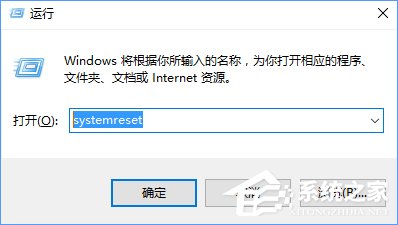
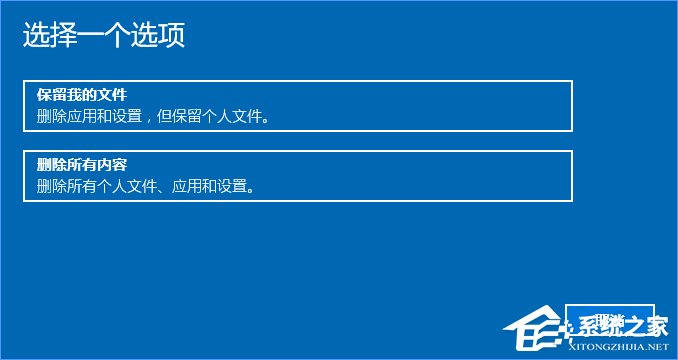
這個(gè)方法看似沒(méi)什么,但要知道這個(gè)功能一般都是“救急”用,平時(shí)電腦沒(méi)事的時(shí)候一般人也不會(huì)折騰這個(gè)。但如果真有事,就不見(jiàn)得是哪里出問(wèn)題。比如開(kāi)始菜單和Cortana打不開(kāi)了,或者其他能夠進(jìn)入設(shè)置的入口也出了問(wèn)題,這對(duì)于很多朋友來(lái)說(shuō)在Windows10中就太耽誤事了,想通過(guò)一般方法重置系統(tǒng)似乎就走投無(wú)路。這時(shí)候如果能夠打開(kāi)“運(yùn)行”(這一般不太容易出事),執(zhí)行這個(gè)命令,也許問(wèn)題就隨著重置而解決了。
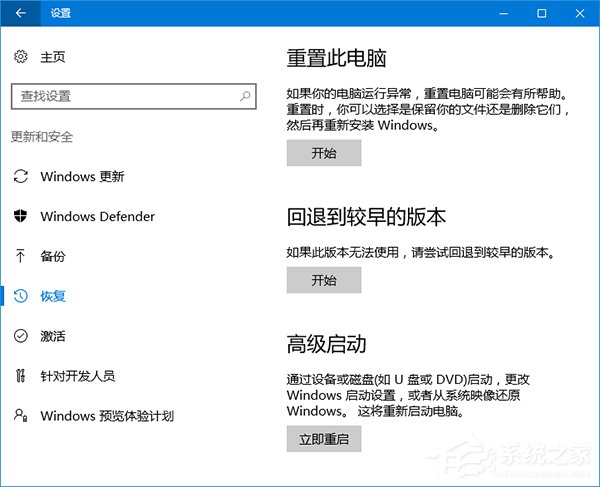
執(zhí)行命令后,系統(tǒng)彈出選擇對(duì)話框,選擇“保留我的文件”后,系統(tǒng)將執(zhí)行如下步驟:
1、保留個(gè)人文件
2、移除所有應(yīng)用和驅(qū)動(dòng)
3、移除你在設(shè)置中的所有改變
4、重裝Windows10
如果你選擇“刪除所有內(nèi)容”,系統(tǒng)將執(zhí)行如下步驟:
1、刪除所有個(gè)人文件
2、移除所有應(yīng)用和驅(qū)動(dòng)
3、移除你在設(shè)置中的所有改變
4、重裝Windows10
所以,差別就在第一步,是否刪除個(gè)人文件。如果只是因?yàn)殡娔X出問(wèn)題,還想繼續(xù)用這臺(tái)電腦就可以選擇第一種重置方式,但如果不想用這臺(tái)電腦或者感覺(jué)現(xiàn)有的文件沒(méi)啥用,就可以選擇第二項(xiàng)來(lái)個(gè)干凈徹底的刷機(jī)。不過(guò)在選擇第二項(xiàng)之前還是應(yīng)該三思,否則追悔莫及。
關(guān)于Windows10快速開(kāi)啟系統(tǒng)重置功能的操作技巧就給大家分享到這邊了,掌握這個(gè)小技巧,Windows10重置系統(tǒng)就簡(jiǎn)單多了。
相關(guān)文章:
1. Linux禁止ping或允許ping的設(shè)置方法2. freebsd 分區(qū)的相關(guān)知識(shí)總結(jié)3. sadu.exe是什么進(jìn)程?sadu.exe進(jìn)程可以禁止嗎?4. 統(tǒng)信uos系統(tǒng)怎么管理打印界面和打印隊(duì)列?5. 統(tǒng)信UOS系統(tǒng)怎么看是32位還是64位? 判斷電腦32位或64位的技巧6. qttask.exe是什么進(jìn)程?qttask.exe是不是病毒?7. 統(tǒng)信uos系統(tǒng)怎么進(jìn)行打印測(cè)試頁(yè)和刪除打印機(jī)?8. fxksmdb.exe 是什么進(jìn)程 fxksmdb.exe可以關(guān)閉嗎9. qqprotect.exe是什么進(jìn)程?qqprotect.exe怎么禁止自動(dòng)啟動(dòng)?10. 如何用u盤(pán)安裝win11系統(tǒng)?教你用u盤(pán)安裝win11系統(tǒng)教程

 網(wǎng)公網(wǎng)安備
網(wǎng)公網(wǎng)安備